
Если ваш проектор расположен слишком низко или высоко по отношению к экрану, вам может помочь смещение объектива в проекторе.
Что такое смещение объектива в проекторе?
Видеопроекторы предлагают совершенно иные впечатления от просмотра, чем телевизоры, но они также требуют правильную настройку изображения на экране + калибровку проектора, которая является обязательной.
Что это смещение объектива проектора или сдвиг объектива проектора?
Выравнивание проектора по экрану или стене так, чтобы он был перпендикулярен и выводил изображение под правильным углом и по высоте.
На большинстве проекторов предусмотрены элементы управления фокусировкой и масштабированием, которые позволяют управлять размером и резкостью проецируемого изображения.
Регулируемые ножки на большинстве проекторов также помогают немного отрегулировать угол наклона проектора по отношению к экрану/стене.

Если у вас есть потолочный проектор, вы должны иметь возможность регулировать угол потолочного крепления. Некоторые проекторы также имеют функцию автоматического переворота, которая определяет, установлен ли проектор правой стороной вверх или установлен на потолке вверх ногами.
Вместо того, чтобы заходить в меню настроек проектора, проектор может автоматически переворачивать изображение так, чтобы оно всегда было правильным по отношению к зрителю.
Однако вам может потребоваться внести дополнительные корректировки, чтобы поместить изображение в правильное положение, которое выровняется с экраном/стеной, и/или исправить проблемы с геометрией (формой) и углом.

Вам могут быть доступны следующие функции в проекторе:
- Сдвиг объектива или смещение объектива,
- Коррекция трапецеидальных искажений
В этой статье мы обсуждаем вариант сдвига объектива. Lens Shift или смещение объектива в проекторе решает проблему размещения изображения на экране или стене. Например, вы можете обнаружить, что изображение расположено слишком высоко или низко, или слишком далеко влево или вправо, чтобы поместить его на экране или на стене ровно.
Как работает сдвиг объектива в проекторе
Смещение объектива позволяет физически перемещать объектив проектора вверх, вниз, из стороны в сторону или по диагонали без перемещения проектора.

Совет. В зависимости от марки/модели проектора доступны не все три варианта перемещения. Проектор может обеспечивать возможность смещения объектива только вверх/вниз (по вертикали), как по вертикали, так и из стороны в сторону (по горизонтали) или, в некоторых случаях, по диагонали.
В проекторах со сдвигом объектива имеется пространство внутри узла объектива, так что физическое движение разрешено, но не блокирует отображение всего изображения. Это добавляет больше гибкости для изменения положения изображения на экране.

В зависимости от марки/модели проектора смещение объектива может выполняться с помощью физической ручки или диска. Однако ручки или циферблаты на проекторе неудобны, если проектор установлен на потолке.
Некоторые проекторы высокого класса оснащены моторизованным смещением объектива, что позволяет пользователям регулировать положение объектива с помощью кнопок на проекторе и с помощью пульта дистанционного управления.
Смещение объектива проектора
Как упоминалось ранее, при выполнении сдвига объектива вы можете перемещать изображение по вертикали вверх или вниз, по горизонтали из стороны в сторону или даже по диагонали. В результате верхняя часть изображения может быть перемещена туда, где раньше был центр изображения. Все это можно сделать, не обязательно перемещая проектор с расстояния его установки или положения по отношению к экрану (в зависимости от размера экрана, масштабирования и фокусировки).

Доступная степень сдвига объектива зависит от марки/модели проектора. Например, проектор может обеспечить вертикальное или вертикальное/горизонтальное перемещение + или – 15 или 30%. В некоторых случаях диапазон перемещения по вертикали и горизонтали может различаться — обычно параметр сдвига объектива по вертикали будет иметь больший диапазон, чем параметр сдвига объектива по горизонтали.
Совет. При покупке проектора ознакомьтесь с опубликованными функциями/параметрами на странице продукта в Интернете. Если у вас есть проектор, то обратитесь к руководству пользователя.
Сдвиг объектива проектора и коррекция трапецеидальных искажений
Важно отметить, что смещение объектива проектора не используется для изменения геометрии (формы изображения), все отображаемое изображение перемещается линейно. После использования сдвига объектива, если вам нужно исправить геометрические или угловые неровности, следующим шагом будет использование функции коррекции трапецеидальных искажений проектора.

Сдвиг объектива в проекторе позволяет физическому перемещению объектива расположить проецируемое изображение в нужном месте на экране или стене. Нет потери разрешения или качества изображения.
Коррекция трапецеидальных искажений в проекторе регулирует угол и форму изображения, проецируемого на экран или стену. Преимущественно цифровой процесс и возможны потери разрешения и качества изображения.
Проекторы UST обычно не обеспечивают смещение объектива проектора, но обеспечивают коррекцию трапецеидальных искажений.
Источник: zvukomaniya.ru

- Lock 26 июня 2020, 11:33 Домашние проекторы Epson 2020 — коротко о каждом 3

PaulPhoenix 9 января 2020, 08:39 Выездное тестирование проектора Epson EH-TW7100 2

feste 2 декабря 2019, 20:37 Обзор домашнего 4K-проектора Optoma UHL55 2

PaulPhoenix 18 ноября 2019, 21:34 BenQ TH671ST — Резюме (ProjectorCentral.com) 1

PaulPhoenix 27 сентября 2019, 15:34 «Круг Света» в Коломенском — фотоотчет 1

PaulPhoenix 16 декабря 2018, 23:29 Александр Фролов (ViewSonic) рассказывает о тенденциях рынка проекторов на 2019 год 1
Последние темы форума
- perfect 24 августа 2019, 09:50 Who is the optimum underpaid veteran upon the Los Angeles Ra

Скажите «нет» трапецеидальной коррекции!
Вот вам совет по установке проектора… нет, даже не «совет» — предостережение.
При установке проектора правило №1 гласит: ставьте его в правильное место! Звучит как нечто очевидное, да? Пожалуй, я не ошибусь, если скажу, что это правило нарушается в половине встречающихся мне инсталляций. Под «правильным местом» я подразумеваю точно так, как указано в спецификациях производителя, чтобы растр (изображение с матрицы/чипа) располагался по центру объектива.

Правило №1Б, подкрепляющее идею о «правильном месте»: никогда в жизни не прикасайтесь к кнопке под названием «коррекция трапецеидальных искажений/keystone». Если вы полагаете, что проектор установлен правильно и ровно относительно экрана, то отобразите 100% белый тестовый шаблон (или просто отправьте на экран одноцветное изображение) и посмотрите, имеет ли изображение идеально прямоугольную форму. Если нет, то мы имеем дело с трапецией, которая шире в нижней части экрана, если проектор направлен вниз, и в верхней части — если направлен вверх. В этой ситуации у человека возникнет нездоровое желание исправить геометрию, используя коррекцию трапеции. Даже не думайте!
Почему? Что ж, вы собираетесь сообщить масштабатору/видеопроцессору, что, к примеру, «У меня 1920 пикселей сверху и 1885 пикселей снизу.» От этого он очень расстраивается. Его просят делать что-то совершенно неправильное с абсолютно… каждым… кадром. Если вы не верите мне, то возьмите тестовый шаблон под названием «multiburst», имеющийся на некоторых калибровочных дисках.
Он отображает вертикальные линии различной ширины, обычно черно-белые, которые постепенно утоньшаются — вплоть до ширины в 1 пиксель. А теперь измените параметр трапецеидальной коррекции на одну позицию в любом направлении от значения по умолчанию (без коррекции). Вся геометрия будет разрушена. Это демо-версия того, с чем всю оставшуюся жизнь будет бороться ваше изображение, которое при иных обстоятельствах было бы идеальным. Эффект будет несколько менее выраженным на киноконтенте, но все равно нежелательным.
Еще один момент касательно «правильного места» состоит в том, что растр (изображение с матрицы) должен располагаться на уровне центра объектива. По мере увеличения цены проектора вы наверняка доплачиваете в том числе и за более высококачественный объектив — как и в случае с профессиональными фотоаппаратами. Будь он дорогим или не очень, края объектива всегда не идеальны.
Таким образом, сдвигая объектив в сторону от растра и ближе к крайнему положению, мы получаем явление под названием «хроматические аберрации». Ближе к краю различные цвета будут преломляться по-разному, и у вас есть шанс увидеть их несведение на экране, которое вызовет в памяти эффект, производимый этими огромными древними проекторами, предназначенными для обратной проекции, хотя и гораздо менее выраженный. Можно сдвинуть объектив на пару кликов вверх или вниз, влево или вправо — на самом деле это почти неизбежно. Но не переборщите. По возможности оставайтесь ближе к идеальному центральному положению.
Потратьте немного времени и все как следует измерьте, чтобы в итоге потолок не стал похож на швейцарский сыр, но сделайте все правильно… или вы будете вечно расплачиваться за последствия. Если будете следовать правилу №1, то и не нужно будет беспокоиться о №1Б.

Терри Поллин — основатель Front Row Cinema в Ливермор, Калифорния; он построил более тысячи домашних кинотеатров на протяжении примерно тридцати лет работы. Терри делится советами по настройке и калибровке проекторов, дает комментарии по новым тенденциям в областях проекции и других технологий отображения, периодически советует, что можно посмотреть на вашем устройстве, или же просто спонтанно рассказывает о текущем положении дел в области проекции.
- установка проектора
- инсталляционные проекторы
Источник: projectorworld.ru
Веб камера ноутбука показывает вверх ногами — как исправить

Достаточно часто возникает такая проблема, когда камера на ноутбуке показывает вверх ногами. Почему такое происходит и как это исправить? Мы предлагаем три эффективных способа, которые обязательно вам помогут. Не переживайте, предложенные способы подходят как для пк, так и для ноутбуков, независимо от производителя.
Проблема с драйверами
Чаще всего пользователи встречаются с данной проблемой в скайпе. Она возникает из-за драйверов и неправильной их установки. В нашей ситуации это имеет место быть, когда:
- Они ставятся автоматически во время установки виндовс;
- При установке применялся специальный драйвер-пак (как вариант, Driver Pack Solution);
Чтобы проверить, какие драйвера стоят на вашем устройстве, необходимо:
- Зайти в «Диспетчер устройств»;
- Найти веб-камеру;
- Кликнуть по ней правой кнопкой и выбрать «Свойства»;
- В открывшемся окне перейдите на вкладку «Драйвер» и внимательно посмотрите на поставщика и дату разработки;

Если поставщиком является Microsoft и дата давно уже не актуальна, то причина перевернутого изображения именно в них. Как это исправить? В такой ситуации нужно открыть сайт производителя ноутбука или веб-устройства и скачать оттуда актуальную версию совершенно бесплатно.
Настройка отображения
Если на вашем компьютере стоят нужные драйвера или же после их переустановки ничего не изменилось, и вебка все равно снимает вверх ногами, то в таком случае следует поискать решение в ее настройках. Если вы не знаете, как ее настроить, то не стоит беспокоиться – все достаточно просто!
Чтобы быстро попасть в настройки веб-устройства необходимо:
- Открыть skype;
- Перейти в «Инструменты/Настройки/Видео;
- Под своей картинкой нажать «Настройки камеры»;
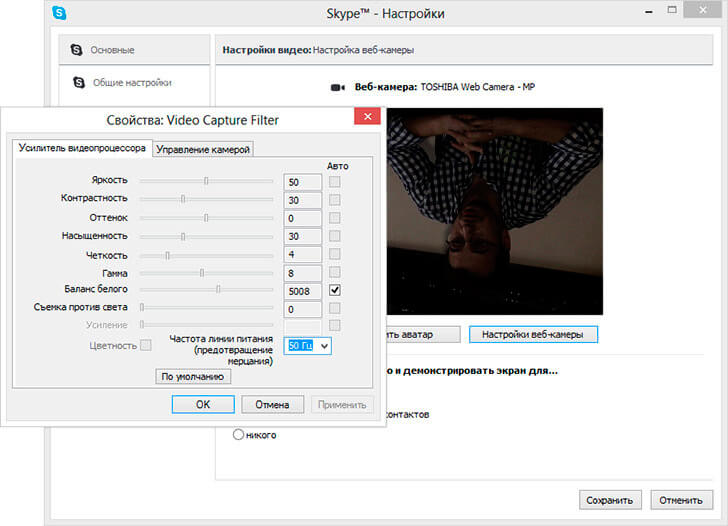
После того, как вы проделаете вышеперечисленные действия, откроется новое окно. В этом окне необходимо найти функцию поворота изображения, которая присутствует в большинстве устройств. На английском она называется Flip Vertical, что в переводе обозначает «отразить по вертикали», или Rotate (поворот).
У разных производителей ноутбуков, таких как, Acer, Toshiba, Asus, Hp, Lenovo и для разных моделей камер окно с настройками веб-камеры может выглядеть по-разному.
Это самый простой способ, однако для его реализации вам потребуется скайп, который есть у большинства пользователей. Если же вы не входите в их число, то есть еще один вариант – специальная программа, с помощью которой можно управлять вебкой. Обычно она загружается на компьютер вместе с драйверами. В ней вы найдете точно такую же функцию поворота или вертикального отображения, которая была описана выше.

Применение сторонних программ
Если приведенные ранее способы не помогли вам настроить камеру, и вы все еще не знаете, как перевернуть изображение камеры обратно, то в таком случае остается только специальное программное обеспечение. Утилита ManyCam, которую вы можете бесплатно скачать в интернете, гарантированно решит данную проблему.
Процесс установки достаточно простой, так что с ним справится даже неопытный пользователь. Утилита подходит для всех версий Windows Xp,Vista 7, 8, 10. Более того, она полностью переведена на русский язык. После того, как вы ее установили и запустили, нужно:

- Открыть вкладку Видео/Источники и нажать «Отразить по вертикали»;
- Закрыть утилиту;
- Открыть Skype/Инструменты/Настройки/Видео;
- Найдите поле «Выбрать камеру» и выберите «ManyCam Virtual WebCam»;

Теперь ваше изображение в скайпе станет нормальным, и вы всегда будете знать, что делать, если веб-камера показывает неправильно.
Источник: onoutbukax.ru